أفضل 6 طرق لتسجيل ندوة عبر الإنترنت: تنطبق على أي أجهزة شائعة
أدى الاستخدام الواسع النطاق للإنترنت إلى جعله الاتجاه الجديد لعقد الاجتماعات عبر الإنترنت. فهي تمكن الحضور من تجاهل حواجز المسافة، مما يزيد الإنتاجية بشكل كبير. تعد الندوات عبر الإنترنت إحدى أكثر الوسائط شيوعًا لتبادل الأفكار وإجراء المناقشات. ولكن في المؤتمر المباشر، قد تفوتك بعض المعلومات وتحتاج إلى ذلك سجل الندوة عبر الإنترنت لمراجعة المحتوى. لقد قمنا بتوفير 6 أدوات للأجهزة المختلفة لمساعدتك في تسجيل اجتماعاتك، لذلك دعونا نستكشفها معًا.
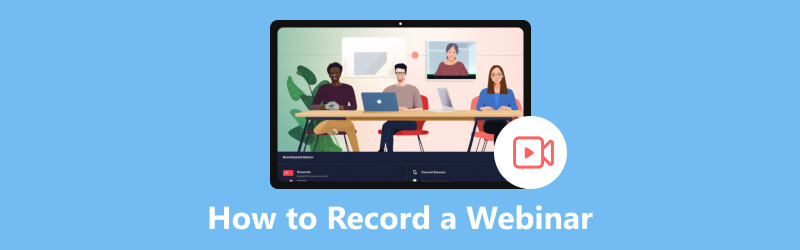
- قائمة الدليل
- الجزء 1. لماذا نحتاج إلى تسجيل الندوة عبر الإنترنت
- الجزء 2. كيفية تسجيل ندوة عبر الإنترنت على نظامي التشغيل Windows وMac
- الجزء 3. كيفية تسجيل ندوة عبر الإنترنت
- الجزء 4. كيفية تسجيل ندوة عبر الإنترنت على هاتف Android
- الجزء 5. الأسئلة الشائعة حول تسجيل الندوات عبر الإنترنت
الجزء 1. لماذا نحتاج إلى تسجيل الندوة عبر الإنترنت
في الندوة عبر الإنترنت، من الصعب المطالبة بالاهتمام الكامل من الجميع. ويجوز لكل شخص إخراج معلومات مهمة أثناء مناقشة المُصدر. لتجنب فقدان المشاركين للمعلومات المهمة، من الضروري تطبيق تسجيل مؤتمر الفيديو في الوقت المناسب لمراجعته لاحقًا.
قد يفوت بعض المشاركين محتوى الاجتماع بسبب بعض العوامل التي لا يمكن السيطرة عليها مثل حدث غير متوقع يجعلهم غير قادرين على حضور الاجتماع في الوقت المحدد، أو أن اتصال الإنترنت لا يعمل بشكل صحيح، وما إلى ذلك. إذا كان من الممكن تسجيل الندوة عبر الإنترنت، فيمكن لأولئك الذين لا يستطيعون حضور الاجتماع شاهد الفيديو بعد ذلك لتعويض المحتوى المفقود.
أيضًا، يمكن قبول إمكانية استرداد ملاحظاتك حول الاجتماع، ومع وجود مقاطع الفيديو المسجلة في متناول اليد، يمكنك دائمًا استرداد السجلات المفقودة.
بالإضافة إلى ذلك، ربما تستخدم Facetime أحيانًا في اجتماعات أقل رسمية، ثم يمكنك أيضًا النقر هنا لرؤية ذلك كيفية تسجيل مكالمة فيس تايم.
الجزء 2. كيفية تسجيل ندوة عبر الإنترنت على نظامي التشغيل Windows وMac
إذا كنت تريد تسجيل ندوة عبر الإنترنت، فقد تكون بعض برامج تسجيل الندوات هي ما تحتاجه. لقد قدمنا لك أدوات لأنظمة مختلفة لتختار من بينها وفقًا لاحتياجاتك.
ArkThinker مسجل الشاشة
ArkThinker مسجل الشاشة هو مسجل فيديو ممتاز يمكنك من تسجيل ندوة عبر الإنترنت أثناء مشاهدتها على جهازك الذي يعمل بنظام Windows أو Mac. يمكن التقاط شاشة الكمبيوتر بحرية من خلال عملياتك. مع ضمان تسجيل فيديو واضح وسلس، يمكن لهذه الأداة أيضًا التقاط الصوت بجودة عالية من النظام والميكروفون في نفس الوقت. إذا قمت بالعرض التقديمي، يمكنك أيضًا التحقق من أدائك من خلال تسجيل المؤتمر عبر الإنترنت.
فيما يلي الخطوات البسيطة.
قم بتنزيل برنامج ArkThinker Screen Recorder وتثبيته على جهاز الكمبيوتر الخاص بك. ثم افتحه، وانقر فوق آلة تسجيل الفيديو.
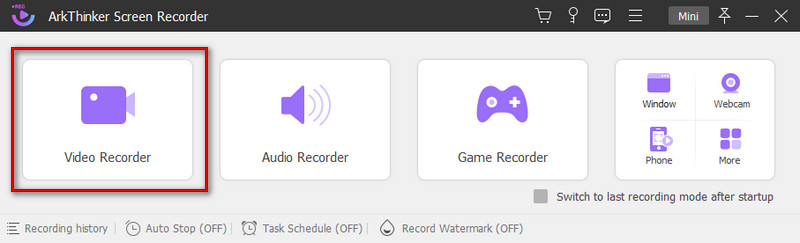
يضعط مخصص. في القائمة المنسدلة، اختر حدد المنطقة/النافذةويمكنك الاختيار من بين الأحجام المحددة مسبقًا. أو يمكنك إدخال الحجم الذي تريده في المربع الموجود أسفل كامل.
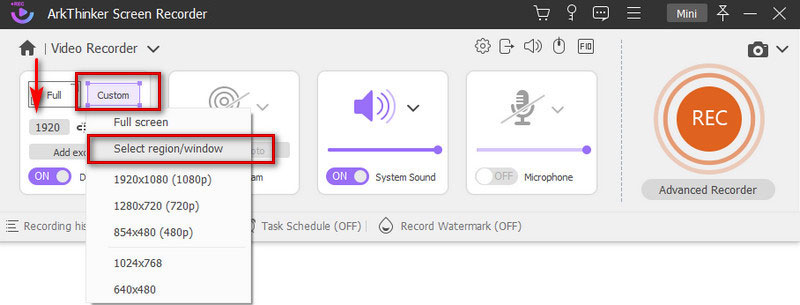
بعد اختيار النافذة، اضغط على REC للبدأ. انتظر العد التنازلي لمدة ثلاث ثوان قبل بدء التسجيل.
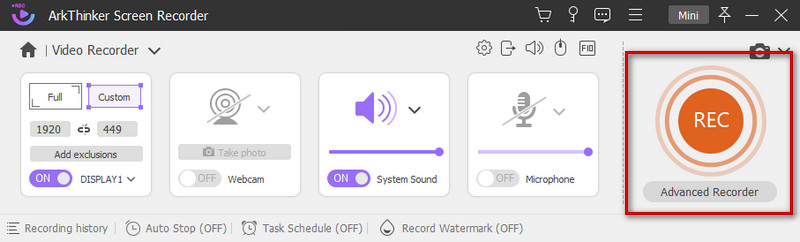
يمكنك الضغط على يوقف أيقونة لإيقاف تسجيل الفيديو مؤقتًا. إذا كنت تريد إنهاء التسجيل، فانقر فوق قف أيقونة.
بعد أن تضغط على قف الزر، سيظهر الفيديو الذي قمت بتسجيله في نافذة منبثقة جديدة. يمكنك معاينته وتحريره عن طريق سحب شريط العملية أو تجربة ماكينة تشذيب متقدمة. ثم اضغط منتهي. سيتم حفظ الفيديو الخاص بك على جهاز الكمبيوتر الخاص بك.
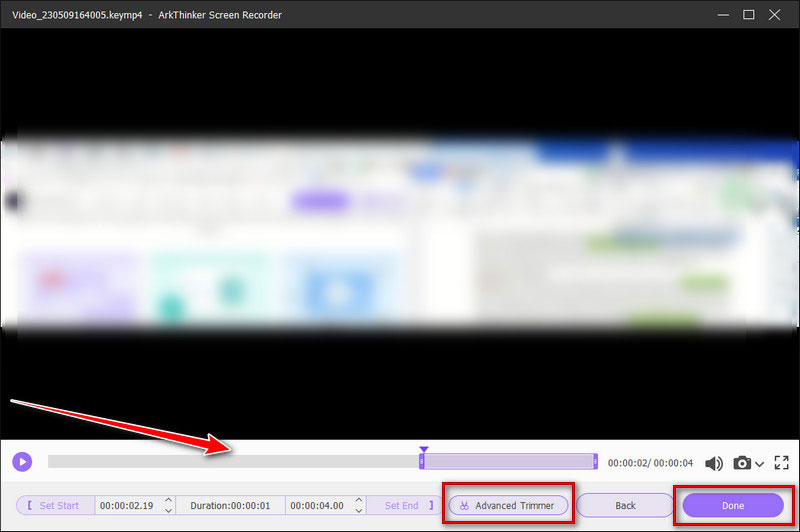
شريط اللعبة لنظام التشغيل Windows
إذا كنت من مستخدمي Windows، فيمكنك اختيار Game Bar كمسجل لمساعدتك في تسجيل ندوة عبر الإنترنت كاملة. Game Bar هي أداة مدمجة لنظام التشغيل Windows 10. عملها أساسي للغاية. لا تحتاج إلى بذل الكثير من الجهد للتعرف على كيفية استخدامه.
فيما يلي الخطوات التفصيلية.
افتح Game Bar على جهاز الكمبيوتر الخاص بك عن طريق الضغط على مفتاح ويندوز + جي على لوحة المفاتيح الخاصة بك في وقت واحد.
انقر يبدأ تسجيل أو فوز + البديل + ر لبدء تسجيل الندوة. في الشريط الجانبي الأيمن، يمكنك ضبط مستوى الصوت.
يمكنك مشاهدة مقاطع الفيديو الخاصة بك عن طريق النقر انظر اللقطات الخاصة بي.
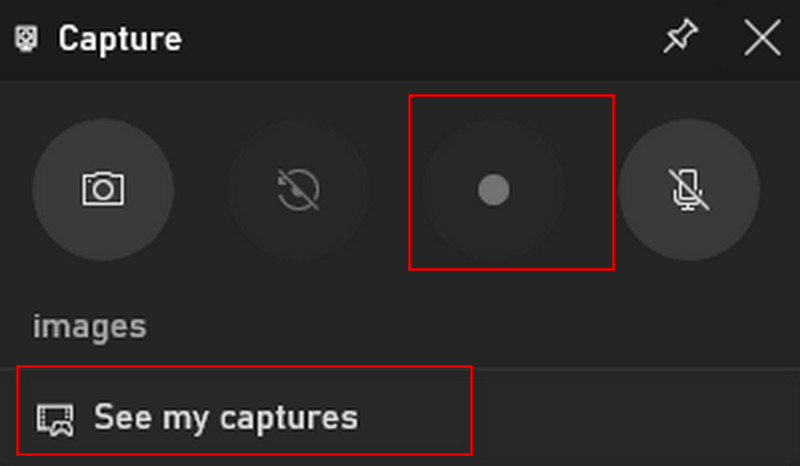
مشغل كويك تايم لنظام التشغيل Mac
يمكنك تسجيل ندوة عبر الإنترنت على نظام Mac من خلال QuickTime Player إذا كنت من مستخدمي Mac. يعد QuickTime Player برنامجًا مدمجًا في جهاز Mac الخاص بك، وهو مشغل وسائط متعددة بالإضافة إلى كونه مسجل شاشة مجاني. لكن لسوء الحظ، فهو يدعم فقط تسجيل الصوت الخارجي الذي يأتي من الميكروفون الخاص بك. لا يمكنك التقاط الصوت الداخلي على جهاز Mac الخاص بك.
فيما يلي الخطوات التي يمكنك اتباعها.
افتح مشغل QuickTime، واختر ملف. في القائمة المنسدلة، انقر فوق تسجيل الشاشة الجديد.
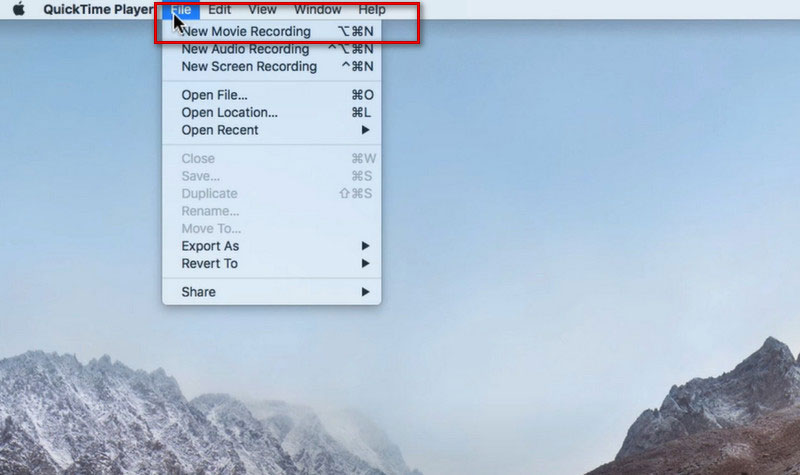
انقر على سِجِلّ قفز الزر الموجود في النافذة الجديدة. ويمكنك ضبط الإعدادات بالضغط على زر السهم لأسفل.
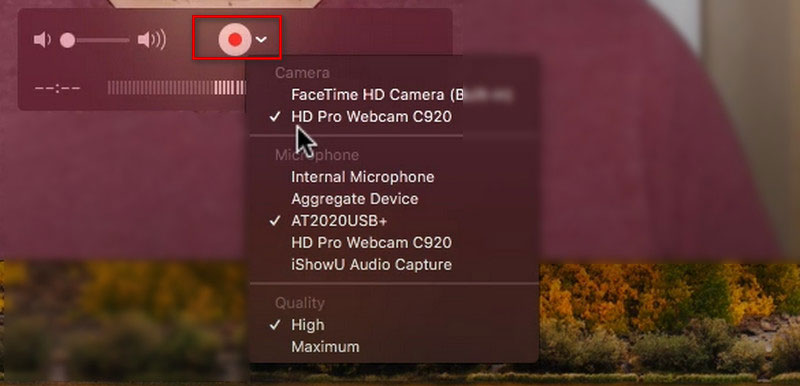
الجزء 3. كيفية تسجيل ندوة عبر الإنترنت
إذا كنت لا ترغب في تنزيل برنامج إضافي لتسجيل الشاشة، فحاول استخدام ArkThinker مسجل الشاشة المجاني عبر الإنترنت. إنه مجاني 100% وسهل الاستخدام. توفر هذه الأداة أيضًا خدمة تسجيل الفيديو بالصوت دون فقدان الجودة ويمكن استخدامها كمسجل اجتماع عبر الإنترنت أثناء حضورك اجتماعًا.
وهنا الخطوات.
افتح ArkThinker Free Screen Recorder عبر الإنترنت واضغط على بدء تسجيل الفيديو. تحتاج إلى تنزيل ArkThinker Launcher أولاً.
انقر على سِجِلّ زر من الشريط السفلي للبدء.
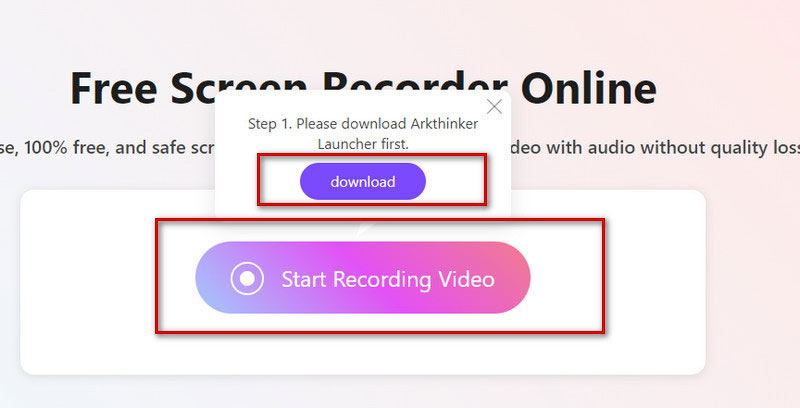
انقر REC لبدء تسجيل شاشتك، ثم انقر فوق قف عند الانتهاء.
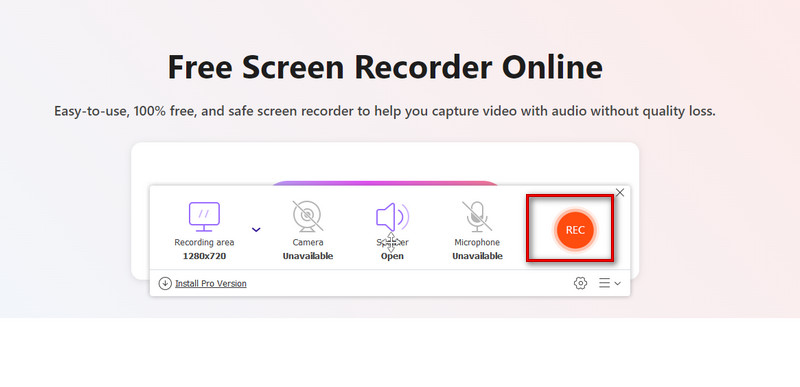
الجزء 4. كيفية تسجيل ندوة عبر الإنترنت على هاتف Android
في بعض الأحيان يواجه المشاركون مواقف لا يمكنهم فيها الوصول بسهولة إلى جهاز الكمبيوتر، لذلك يحتاجون إلى المشاركة في ندوة عبر الإنترنت عبر الهواتف المحمولة. نقدم هنا أداة لتسجيل ندوة عبر الإنترنت على هاتف يعمل بنظام Android.
مسجل الشاشة
باعتباره أداة تأتي مع هواتف Android، يعد Screen Recorder أفضل تطبيق لتسجيل الندوات عبر الإنترنت. وهذا يعني أيضًا أنك لست بحاجة إلى تنزيل برامج إضافية تابعة لجهة خارجية. إذا كنت تريد تسجيل ندوة عبر الإنترنت على Android، فاتبع هذه الخطوات.
قم بإسقاط شريط الإشعارات من أعلى الشاشة. مقبض مسجل الشاشة.
اضبط الدقة والصوت والخيارات الأخرى حسب حاجتك.
اضغط على الأيقونة الحمراء لبدء التسجيل.
اضغط على قف أيقونة لإنهاء التسجيل الخاص بك.
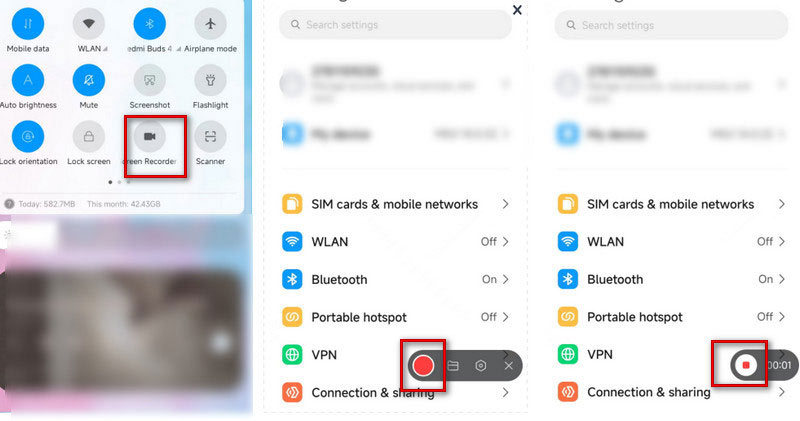
يمكنك أيضًا تجربة أفضل أداة لتسجيل الشاشة لتسجيل الندوة عبر الإنترنت على جهاز الكمبيوتر الخاص بك، مما قد يؤدي إلى تكبير شاشة الاجتماع ويمنحك تجربة أفضل.
الجزء 5. الأسئلة الشائعة حول تسجيل الندوات عبر الإنترنت
هل يمكنني تسجيل ندوة عبر الإنترنت إذا لم أكن المضيف؟
ويمكن للمشاركين، بالطبع، التسجيل أيضًا. لكن عليك الحصول على إذن من المضيف أولاً، وبعد ذلك يكون لك الحرية في تسجيل الجلسة بمجرد السماح لك بذلك.
هل الندوة عبر الإنترنت مثل Zoom؟
تعد اجتماعات Zoom مثالية للجلسات الأكثر تفاعلية حيث تريد أن يكون لديك جمهور كبير أو تقسيم الجلسة إلى مجموعات أصغر. تشبه الندوة عبر الإنترنت قاعة محاضرات أو قاعة محاضرات افتراضية. تعد الندوات عبر الإنترنت مثالية للجماهير الكبيرة أو الأحداث المفتوحة للجمهور.
كيفية تسجيل ندوة عبر الإنترنت على iPhone؟
يمكنك ببساطة استخدام الأداة المثبتة مسبقًا للقيام بذلك سجل الشاشة على جهاز iPhone الخاص بك. اختر ال مركز التحكم وانقر فوق تسجيل الشاشة، أو يمكنك العثور عليه في إعدادات أيقونة. ثم قم بتشغيل الميكروفون، وابدأ التسجيل. عند الانتهاء، اضغط على قف أيقونة. سيتم حفظ الفيديو الخاص بك في الصور.
خاتمة
لكي لا يفوتك المحتوى، يميل الأشخاص إلى تسجيل ندوة عبر الإنترنت عند مشاركتهم فيها ومراجعتها لاحقًا. توفر هذه المقالة 4 طرق شائعة لتسجيل الجلسات وأفضلها برنامج تسجيل الويبينار لمساعدتك في ظل ظروف مختلفة. يمكنك اختيار الشخص الذي يناسب حالتك.
ما رأيك في هذا المنصب؟ انقر لتقييم هذه المشاركة.
ممتاز
تقييم: 4.9 / 5 (على أساس 312 الأصوات)
ابحث عن المزيد من الحلول
مسجل شاشة OBS: شاشة قوية وأداة بث كيفية تمكين تسجيل Google Meet على سطح المكتب الخاص بك كيفية تسجيل فيديو TikTok على الكمبيوتر والهاتف المحمول طرق سريعة لكيفية تسجيل اجتماع الفرق [الطرق المعتمدة] عملية لا مثيل لها حول كيفية تسجيل الصوت على أجهزة Android أدوات تسجيل الميكروفون: سجل صوتك من الميكروفونالمقالات النسبية
- تسجيل الفيديو
- الدليل التفصيلي لتسجيل الشاشة أو مقاطع الفيديو على أجهزة كمبيوتر Mac
- أفضل مسجل ألعاب لالتقاط اللعب [أدوات موثوقة + مراجعات]
- أفضل مسجلات الشاشة لأنظمة Windows وMac وiPhone وAndroid
- أفضل مسجلات الشاشة لأنظمة Windows وMac وiPhone وAndroid
- أفضل مسجلات الشاشة لأنظمة Windows وMac وiPhone وAndroid
- طرق قابلة للتنفيذ لتسجيل الشاشة على هاتف Android أو الجهاز اللوحي
- أفضل 3 طرق لإخبارك بكيفية تسجيل الشاشة على جهاز Chromebook
- Apowersoft Screen Recorder: تسجيل الشاشة بالصوت مرة واحدة
- كيفية تسجيل فيديو TikTok على الكمبيوتر والهاتف المحمول
- طرق سريعة لتسجيل Facetime بالصوت على أجهزة Apple



